Khi người dùng nhập nội dung hay soạn thảo tài liệu Word sẽ gặp trường hợp yêu cầu nhập những ký tự hay biểu tượng đặc biệt, phục vụ cho mục đích soạn thảo như trong giảng dạy chẳng hạn. Trước đây NQ News đã hướng dẫn bạn đọc cách chèn biểu tượng độ C vào Word, Excel với những cách làm khác nhau. Vậy nếu muốn nhập, viết biểu tượng độ C trong giao diện khác như khi chat trên Facebook, gửi email thì làm thế nào? Bài viết dưới đây sẽ hướng dẫn bạn đọc cách chèn biểu tượng độ C trên máy tính và điện thoại.
- Cách chèn ký tự đặc biệt trong Excel
- Cách chèn ký tự trên Google Docs
- Tạo biểu tượng, ký tự với phím Alt bạn đã biết chưa?
- Làm thế nào để tạo font chữ và ký tự độc mang phong cách “made by me” trên Windows?
1. Hướng dẫn chèn độ C trên máy tính
Cách 1: Dùng phím tắt viết độ C
Chúng ta mở giao diện chương trình cần gõ độ C như Facebook, email hay thanh trình duyệt đều được. Sau đó chúng ta bật phím NumLock trong bàn phím để kích hoạt bàn phím số, rồi lựa chọn nhấn tổ hợp phím Alt + 0176 hoặc Alt+248.
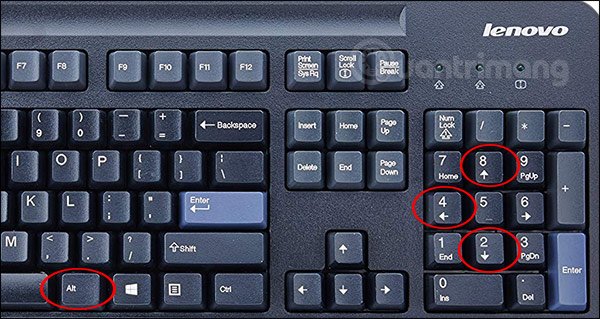
Chúng ta nhấn đồng thời phím Alt và các phím số khác rồi thả tay sẽ được biểu tượng độ như hình.
Nếu dùng Windows 10 phiên bản 1903 thì người dùng nhấn biểu tượng Windows + . để hiển thị bảng ký tự đặc biệt rồi chọn biểu tượng độ.
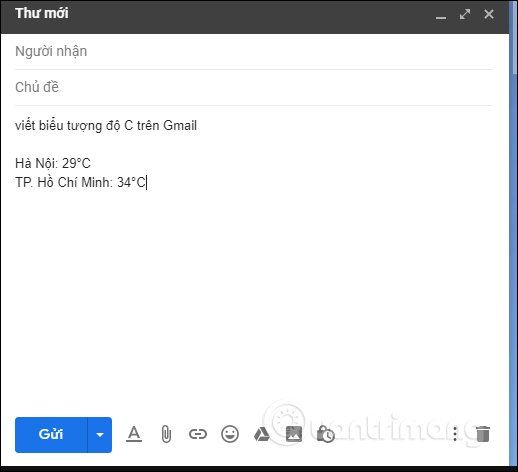
Nếu là máy Mac thì bạn nhấn tổ hợp phím Opt + Shift + 8 là được.

Cách 2: Sử dụng Character Map Windows
Tại thanh tìm kiếm trên máy tính người dùng nhập từ khóa character map, rồi nhấn vào kết quả hiển thị.
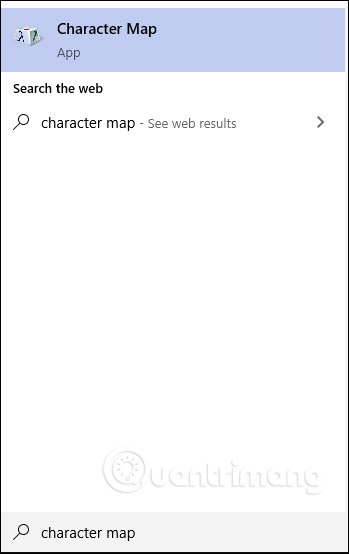
Hiển thị giao diện bảng Character Map để chúng ta tìm tới biểu tượng độ C để sử dụng. Tại đây bạn tìm tới font Traditional Arabic hoặc Trebuchet MS rồi tìm biểu tượng độ trong bảng bên dưới. Chúng ta click chọn vào biểu tượng rồi nhấn Select để chọn, sau đó nhấn Copy để sao chép biểu tượng này.

Tiếp đến dán biểu tượng vào bất kỳ giao diện nội dung nào đang soạn thảo.

Nếu paste vào Word hay những trình soạn thảo khác thì bạn phải nhấn vào biểu tượng paste rồi chọn Keep Text Only để bỏ định dạng của biểu tượng.

Cách 3: Dùng Character Viewer trên máy Mac
Bước 1:
Tại giao diện chúng ta nhấn chọn vào System Preferences, hiện giao diện mới nhấn tiếp vào Keyboard.
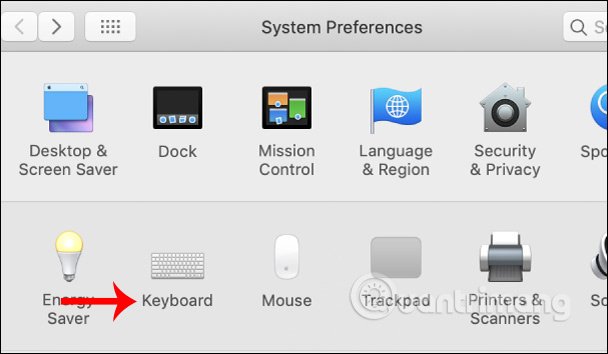
Bước 2:
Hiển thị giao diện thiết lập cho bàn phím, người dùng nhấn chọn vào Show Keyboard, Emoji, & Symbols in menu bar để bật nhanh Character Viewer mọi lúc mình cần.
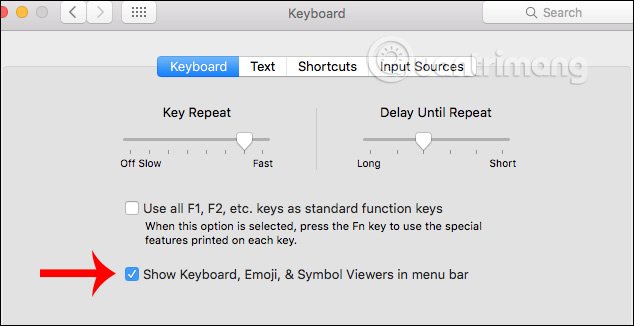
Lúc này hiển thị ngay thanh trình đơn biểu tượng mới cạnh biểu tượng WiFi, nhấn vào Show Emoji & Symbols.
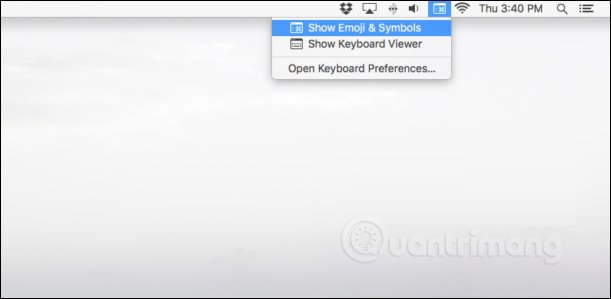
Bước 3:
Hiển thị giao diện để chúng ta lựa chọn chủ đề biểu tượng muốn sử dụng, bạn nhấn vào nhóm Punctuation rồi nhìn sang bên phải sẽ thấy biểu tượng độ như hình. Click chọn vào biểu tượng độ rồi nhấn Add to Favorites để đưa biểu tượng độ nằm đầu trong danh sách của Emoji & Symbols là được.
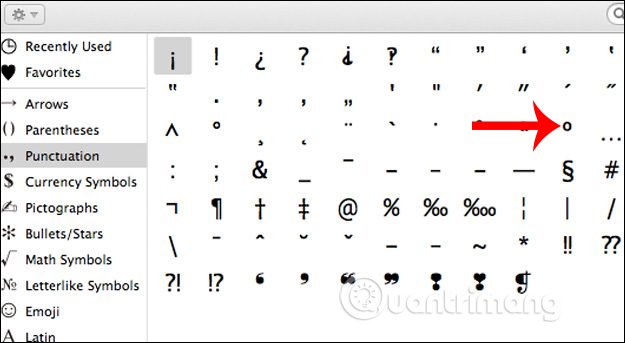
2. Hướng dẫn viết biểu tượng độ trên điện thoại
Trên iPhone bạn mở giao diện tin nhắn hay soạn thảo nội dung, rồi nhấn vào phím 123 để chuyển sang bàn phím dạng số. Tại đây bạn nhấn và giữ vào số 0. Lúc này hiển thị thêm biểu tượng độ để sử dụng. Việc cuối cùng đó là nhấn chọn để sử dụng và viết tiếp nội dung còn lại.
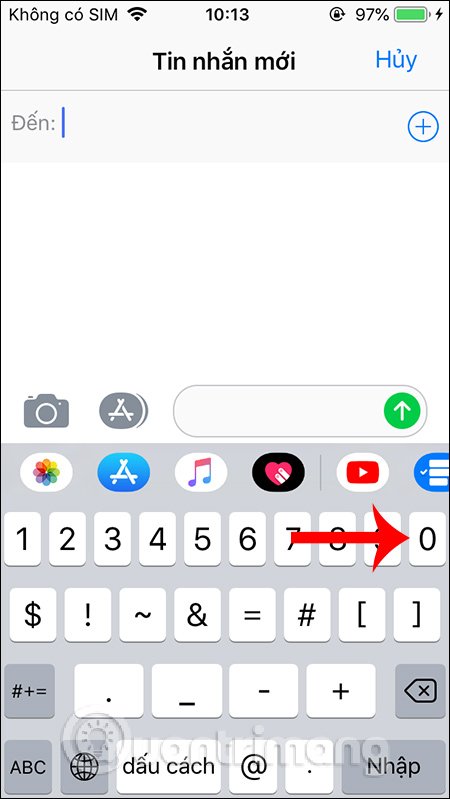
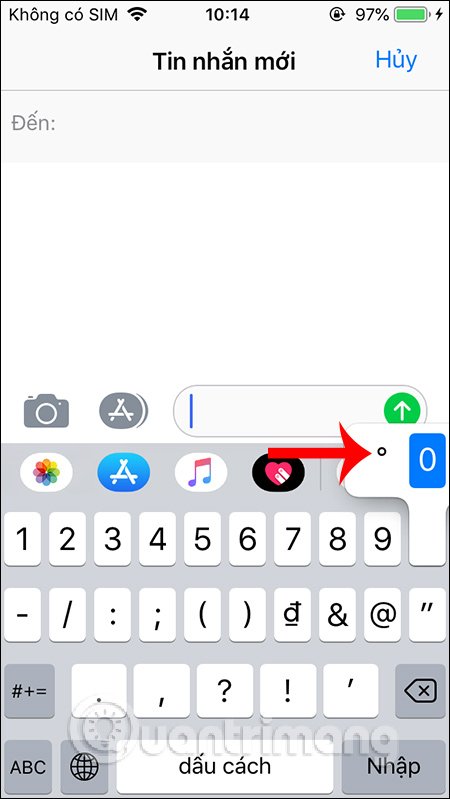
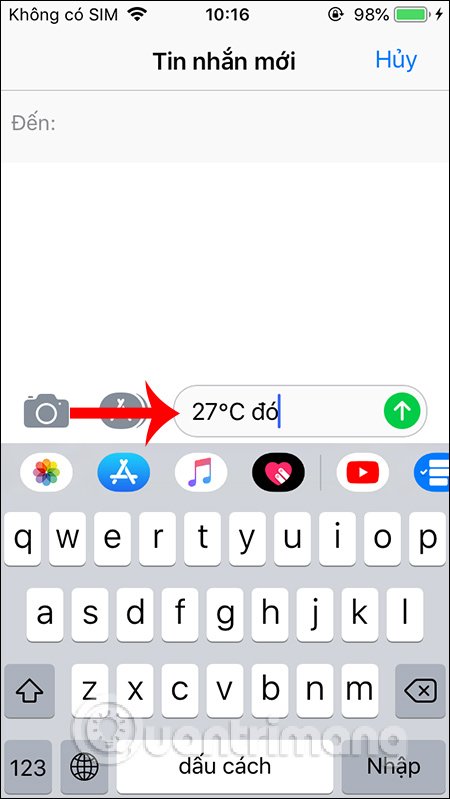
Trên thiết bị Android, bạn cũng mở bàn phím nhập nội dung rồi nhấn vào ?123 để mở bàn phím số. Nhấn tiếp vào biểu tượng =< để mở tiếp giao diện bàn phím thứ 2. Khi đó người dùng sẽ thấy biểu tượng độ để nhập liệu nội dung.
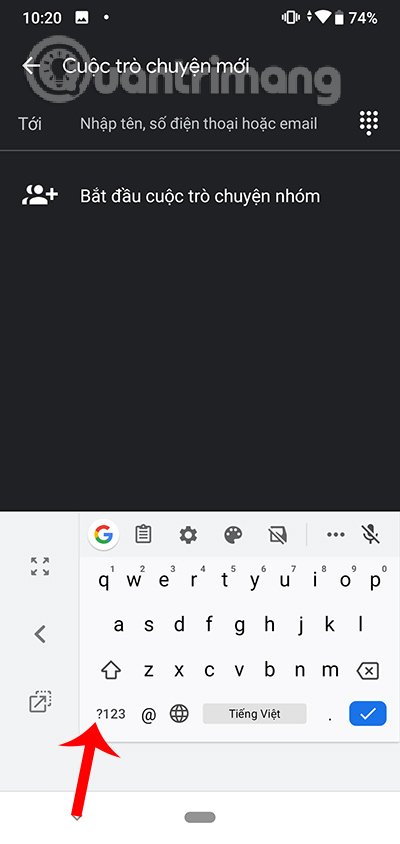
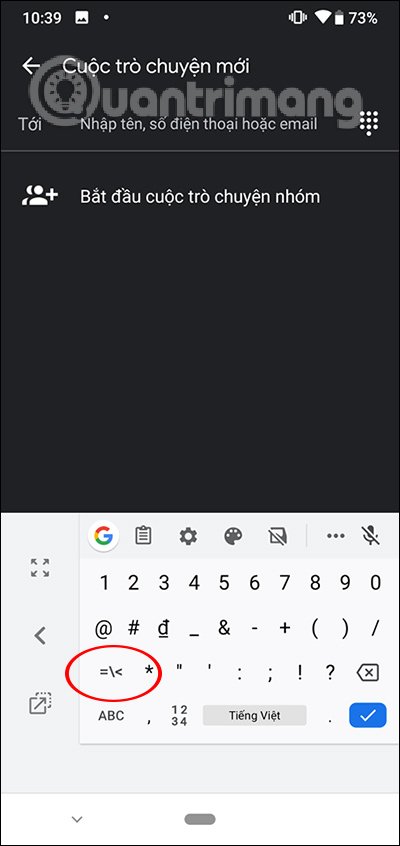
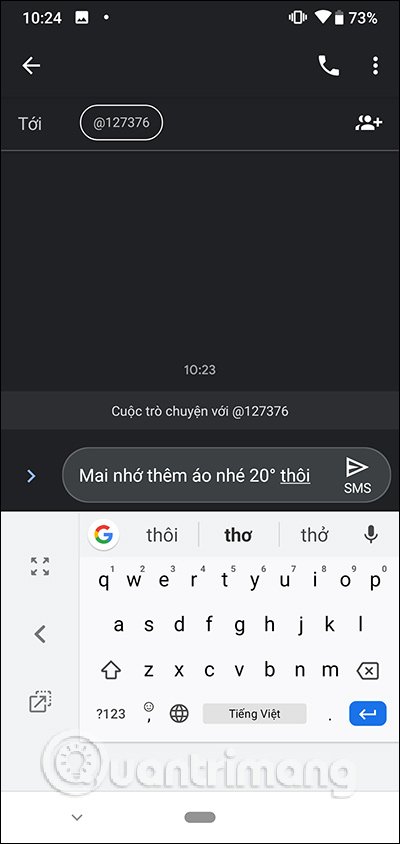
Như vậy bạn đã có thêm nhiều tùy chọn để viết biểu tượng độ C trên máy tính cũng như trên điện thoại. Với máy tính người dùng có rất nhiều cách thực hiện khác nhau, tùy theo sự phù hợp ở mỗi cách với nội dung mà bạn đang thực hiện.
Chúc các bạn thực hiện thành công!













